Hvis du vil etablere deg innen markedsføring på Instagram, er det essensielt å forstå plattformen ikke bare som et sted for innlegg, men også for å forstå kommunikasjonsmulighetene den tilbyr. I denne veiledningen fokuserer vi på meldingsfunksjonen til Instagram, som hjelper deg med å kommunisere effektivt med publikummet ditt, administrere henvendelser og forbedre brukeropplevelsen.
Viktige innsikter
- Instagram-meldingsfunksjonen gir allsidige kommunikasjonsmuligheter, inkludert tekstmeldinger, talemeldinger og sending av bilder.
- Det er viktig å filtrere søppelpost og uønskede meldinger gjennom passende innstillinger.
- Du kan organisere samtaler ved å veksle mellom hovedmappen og den generelle mappen for å holde oversikten.
Tilgang til meldingsfunksjonen
For å få tilgang til Instagrams meldingsfunksjon, åpner du appen og finner meldingssymbolet øverst til høyre. Det er plassert til høyre for ikonene for å lage et nytt innlegg og aktivitetsstrømmen.
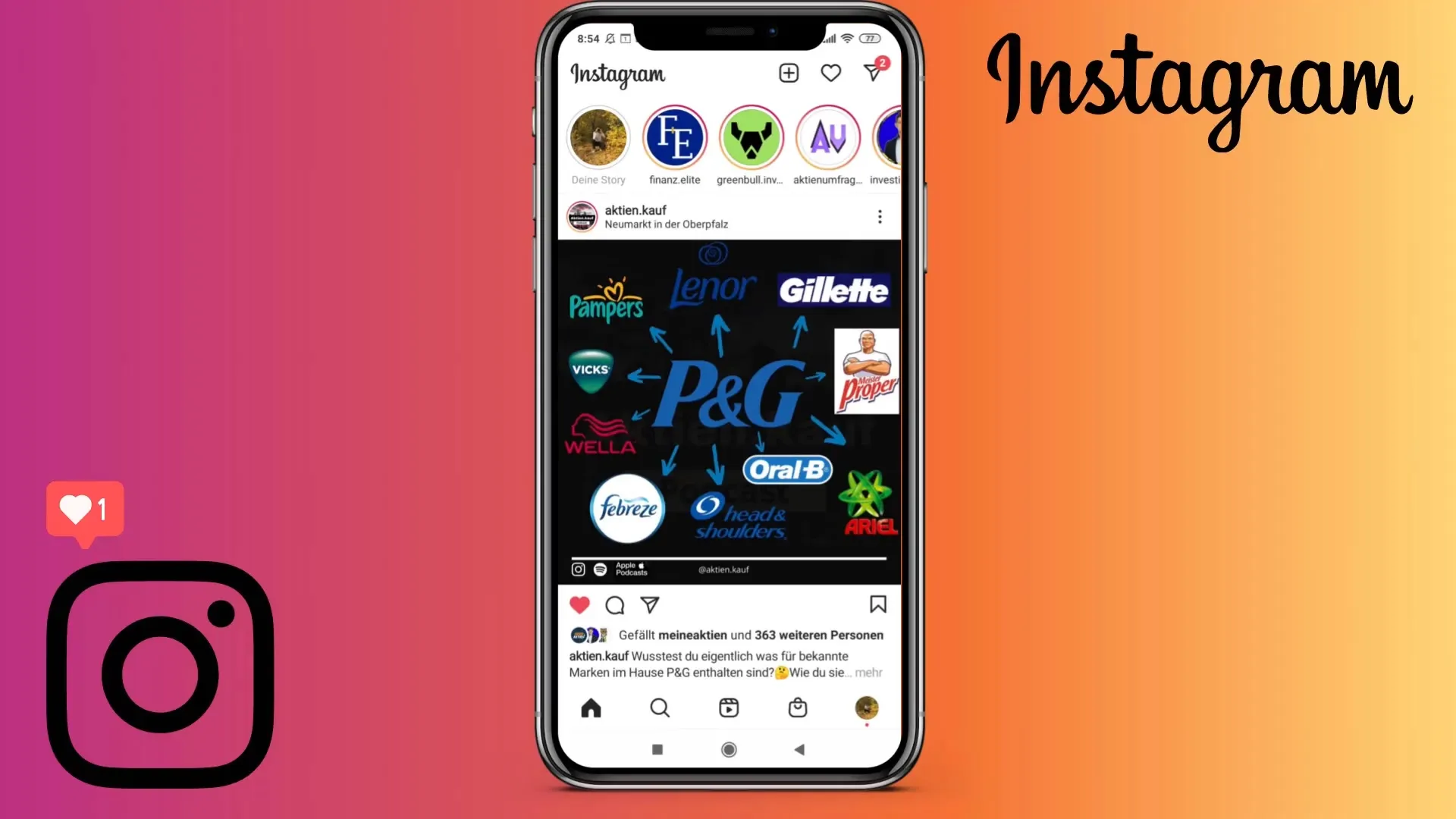
Etter at du har trykket på meldingssymbolet, havner du i meldingsområdet ditt. Her ser du noen av profilene dine samt en søkelinje som hjelper deg med å enkelt navigere mellom samtalene dine.
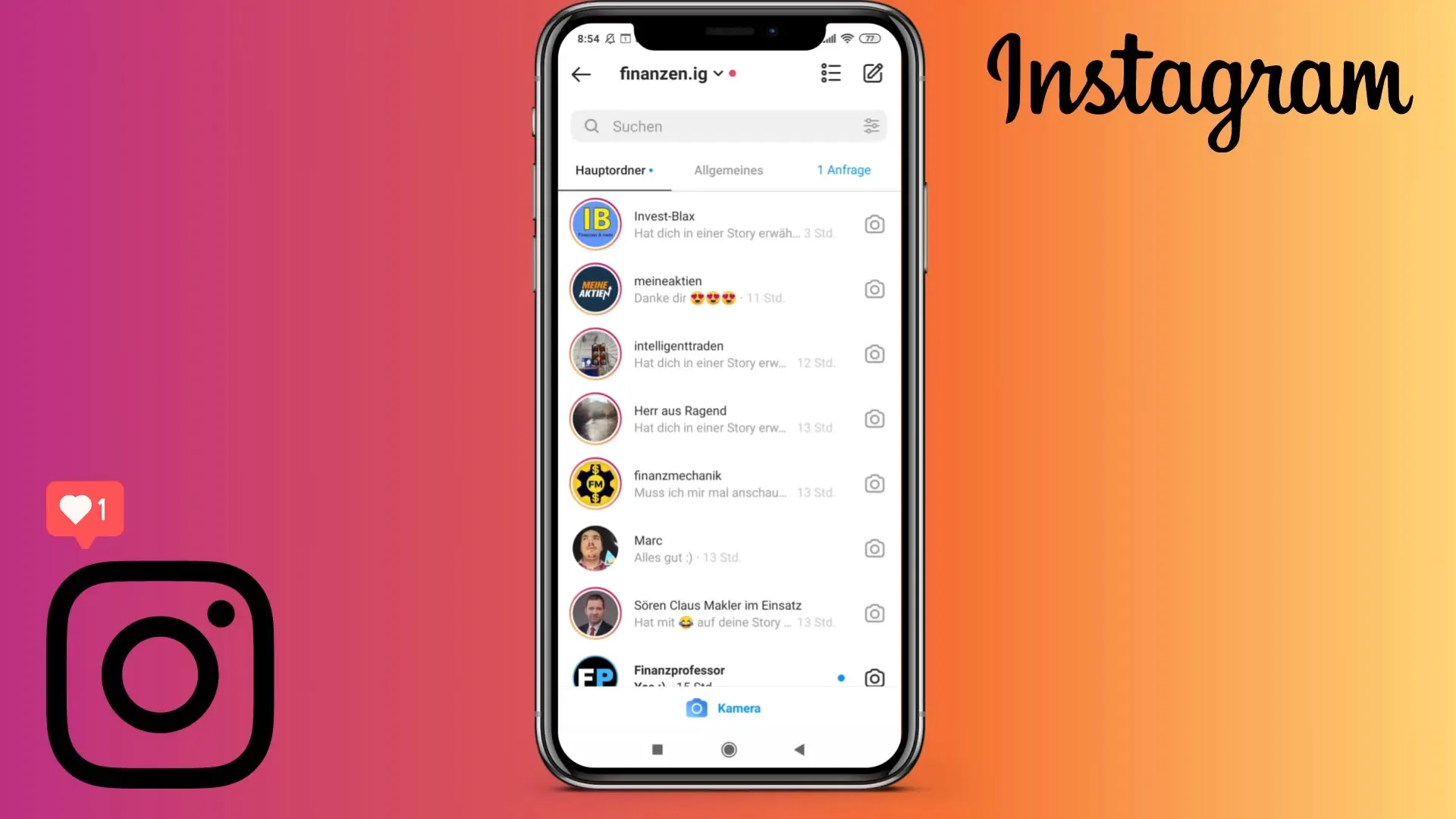
Søk og svar på meldinger
I meldingsoversikten ser du en liste over dine siste samtaler. Hvis du leter etter noen, for eksempel en person du nylig har skrevet med, kan du enkelt skrive inn navnet i søkelinjen. For eksempel, søker du etter en person kalt "dein Geld deine Verantwortung", vil den dukke opp i forslagene.
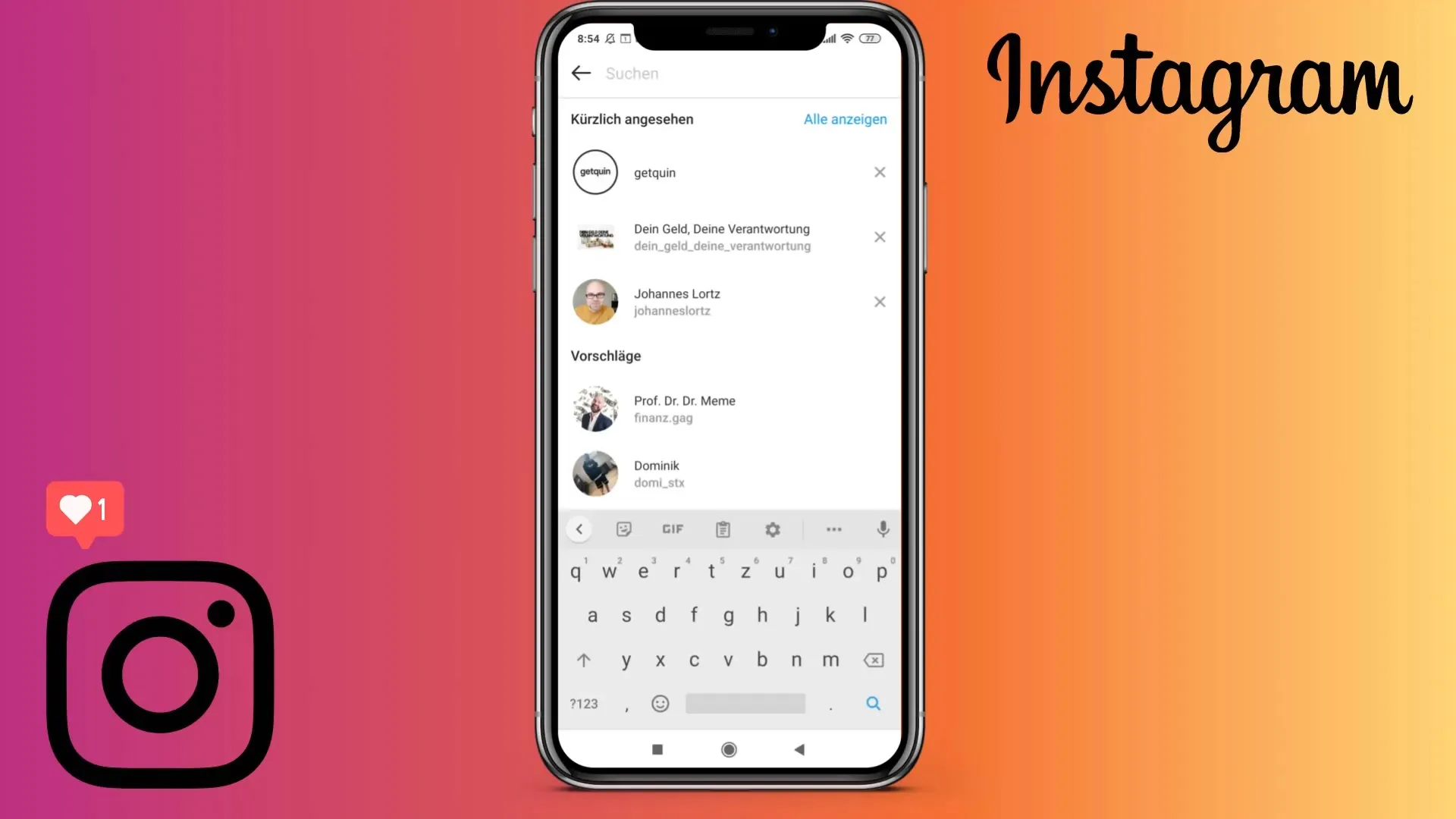
Du får også forslag til kontakter du kanskje har vært inaktiv med samtidig. Denne funksjonen er nyttig for å komme i kontakt igjen.
Mappehåndtering
Når du undersøker chattevinduet, ser du at det er mulighet til å bytte mellom hovedmappen og den generelle mappen. Her kan du holde viktige meldinger i hovedmappen og flytte uviktige meldinger til den generelle mappen.
For å flytte en melding, hold fingeren nede på samtalen og velg alternativet "flytt til Generell".
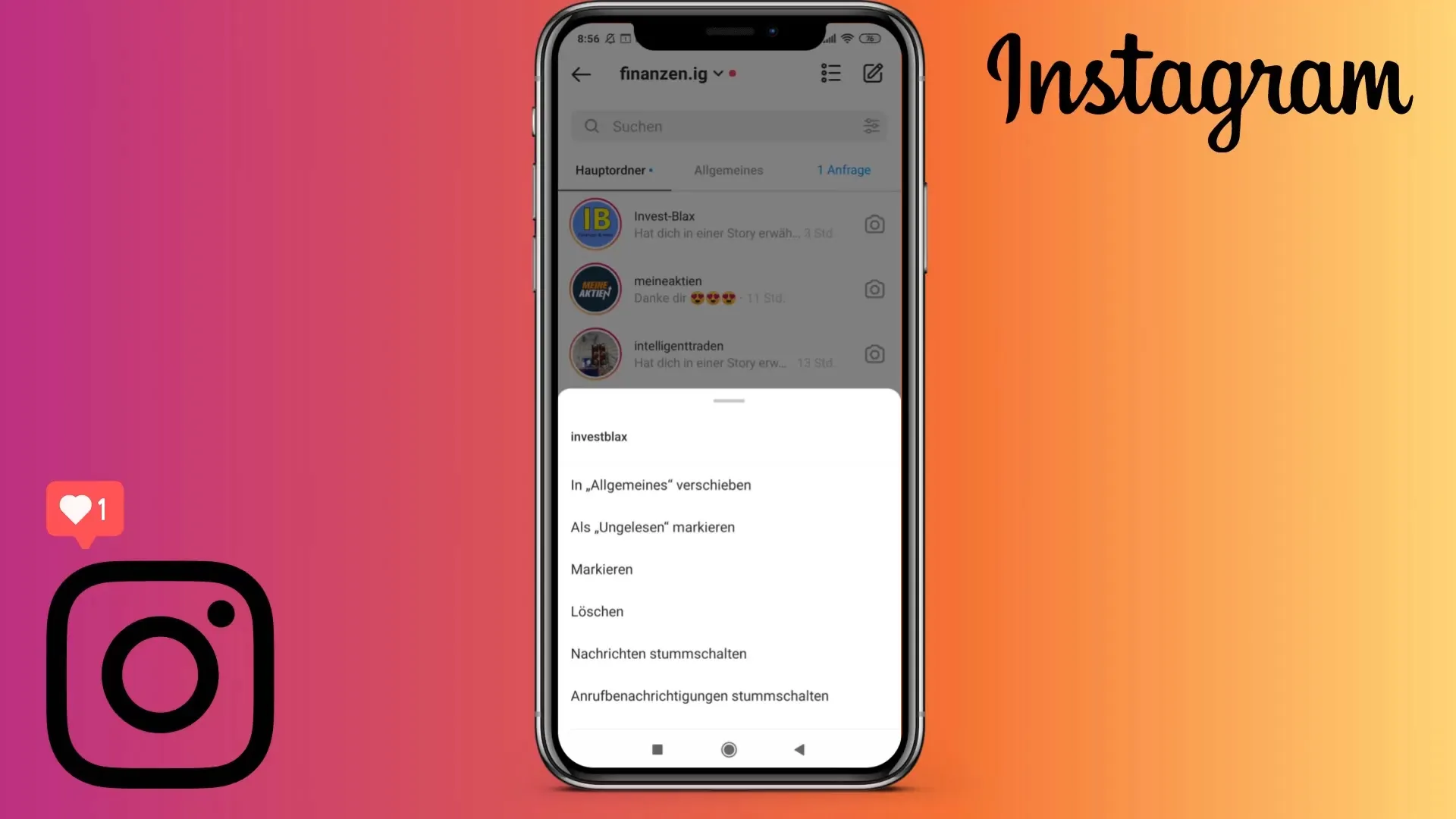
Denne riktige håndteringen av disse mappene kan hjelpe deg med å holde oversikt over viktige samtaler.
Sending og mottak av meldinger
Hvis du vil kommunisere med noen, klikker du bare på chatten. Over vil du se profilnavnet og profilen til kontakten din. Her har du flere alternativer – en av dem er videosamtalen. For eksempel, hvis du har en samtale med din egen profil, kan du enkelt klikke på videoknappen for å starte en videosamtale.
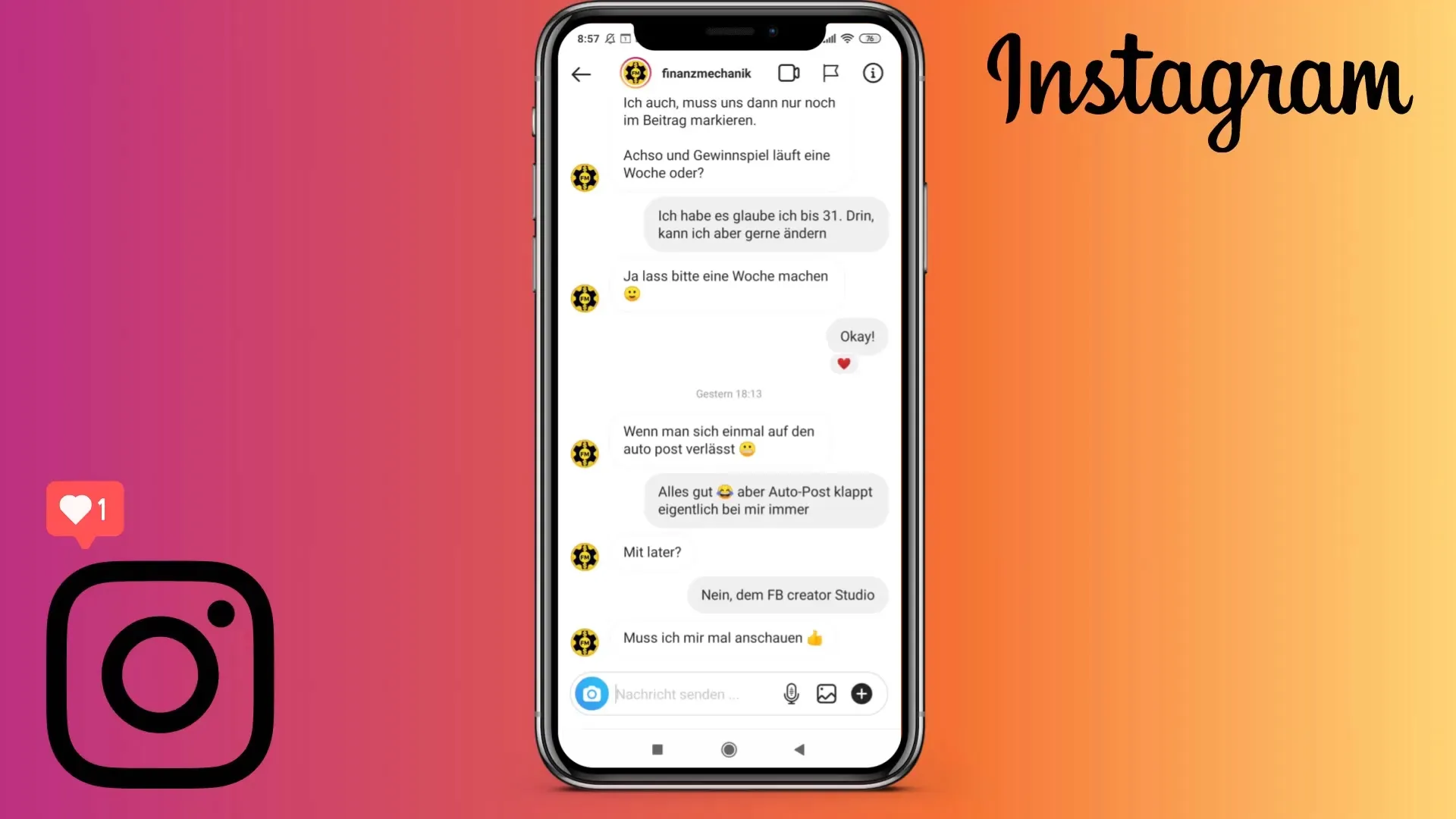
Naturligvis kan du også sende meldinger, lignende det du kjenner fra andre plattformer som WhatsApp. Bare skriv meldingen din og send den avgårde.
Det er også mulighet til å sende bilder eller videoer ved hjelp av kameraikonet. Disse mediene vises bare én gang, lignende som på Snapchat, slik at du også kan dele spontane inntrykk.
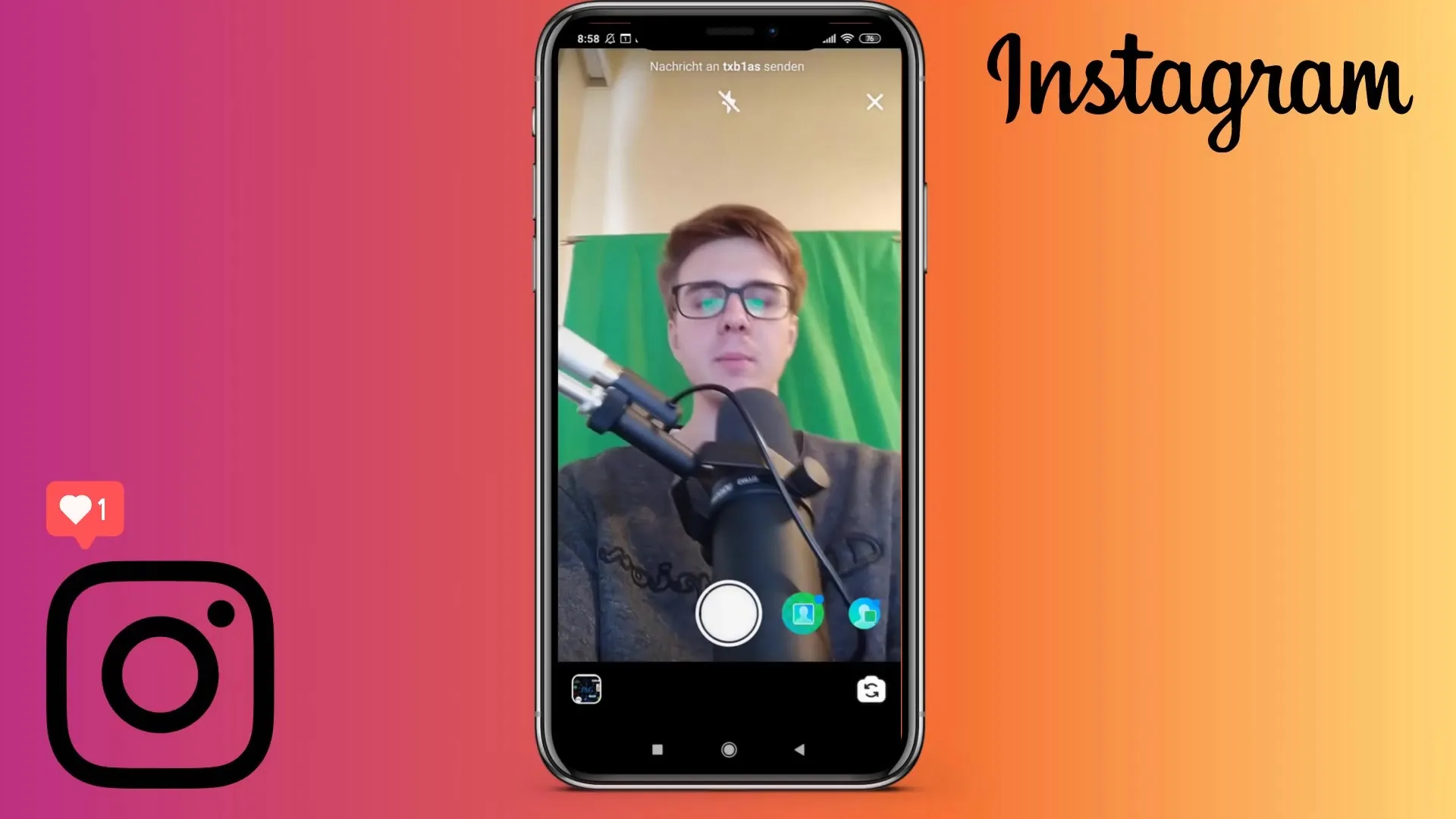
Talemeldinger
Å sende talemeldinger er en verdifull funksjon som lar deg raskt formidle informasjon. Trykk bare på mikrofonsymbolet og hold det nede for å ta opp meldingen din. Merk at opptaket er begrenset til 60 sekunder.
Etter at du slipper, sendes meldingen umiddelbart til kontakten din. Hvis du vil tilbakekalle en melding, kan du også gjøre det ved å trykke lenge på meldingen og velge alternativet "Tilbakekall melding".
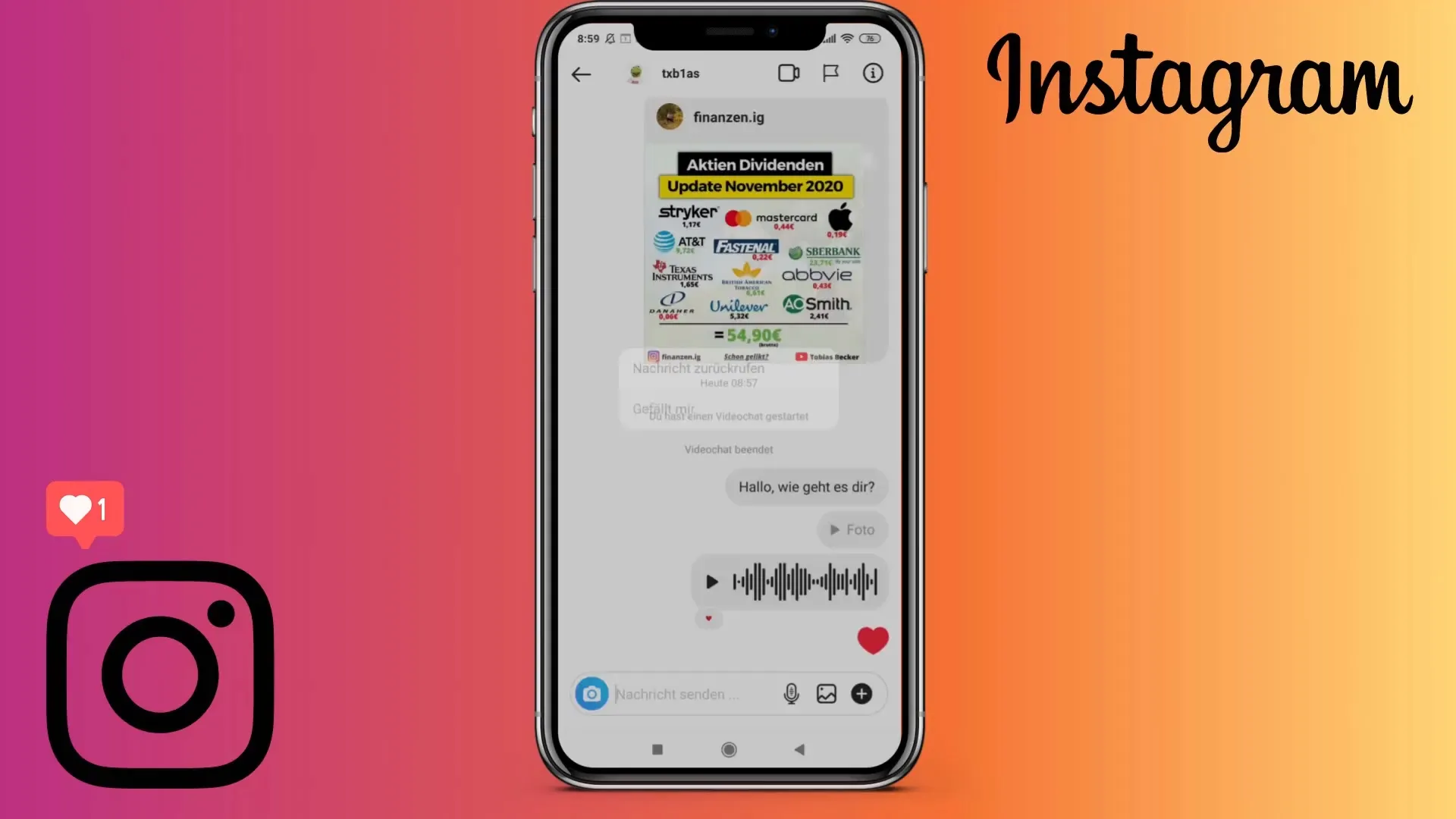
Administrere meldingsforespørsler
En annen praktisk funksjon er å administrere forespørsler. Du får beskjed når noen sender deg en melding som du ikke følger enda. For eksempel når du åpner avkrysningsruten og ser forespørselen, kan du velge om du vil følge brukeren eller avvise meldingen.
På denne måten holder du kontrollen over meldingsområdet ditt og bestemmer hvem som kan skrive direkte til deg.
Oppsummering
I denne veiledningen har du lært hvordan du effektivt kan bruke meldingsfunksjonen på Instagram for å kommunisere med publikummet ditt, administrere samtaler og holde oversikt over viktige meldinger. Disse ferdighetene er spesielt verdifulle for å ta ditt Instagram-markedsføring til neste nivå.
Ofte stilte spørsmål
Hvilke muligheter har jeg for å trekke tilbake en melding?Du kan trekke tilbake en melding ved å trykke lenge på den sendte meldingen og velge alternativet "Trekke tilbake melding".
Hvor lenge kan jeg spille inn en talemelding?Den maksimale opptakstiden for en talemelding er 60 sekunder.
Hvordan kan jeg organisere viktige samtaler?Du kan flytte samtaler mellom hovedmappen og den generelle mappen for å holde oversikten.
Kan jeg sende bilder i meldingsfunksjonen?Ja, du kan sende bilder og videoer via meldingsfunksjonen, som kun vises én gang.


